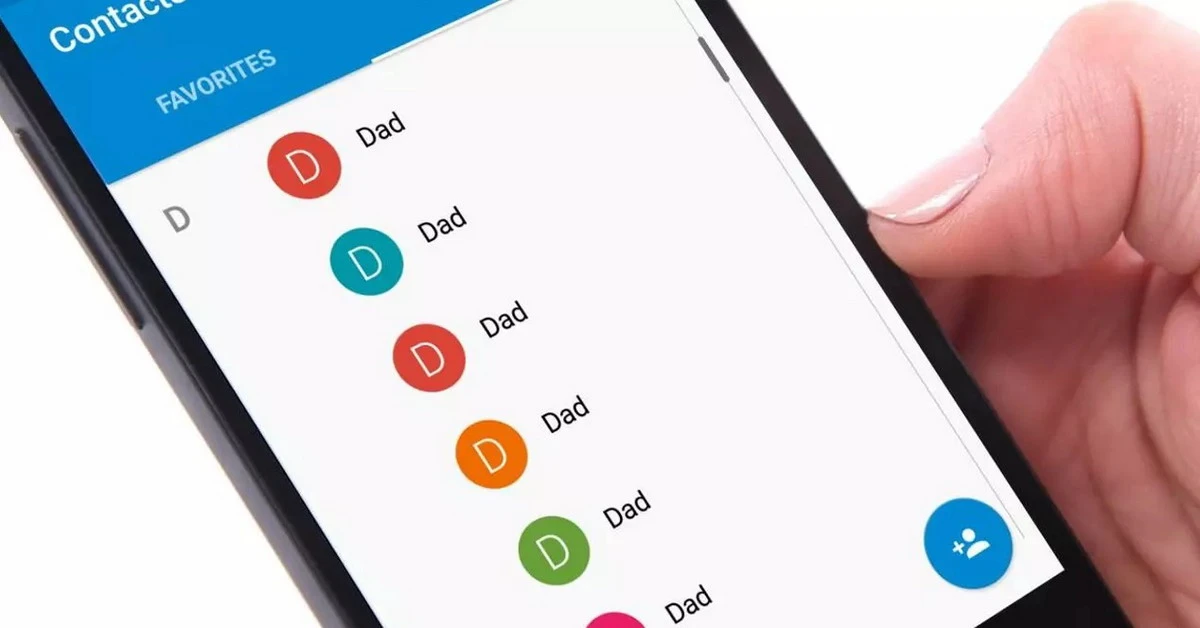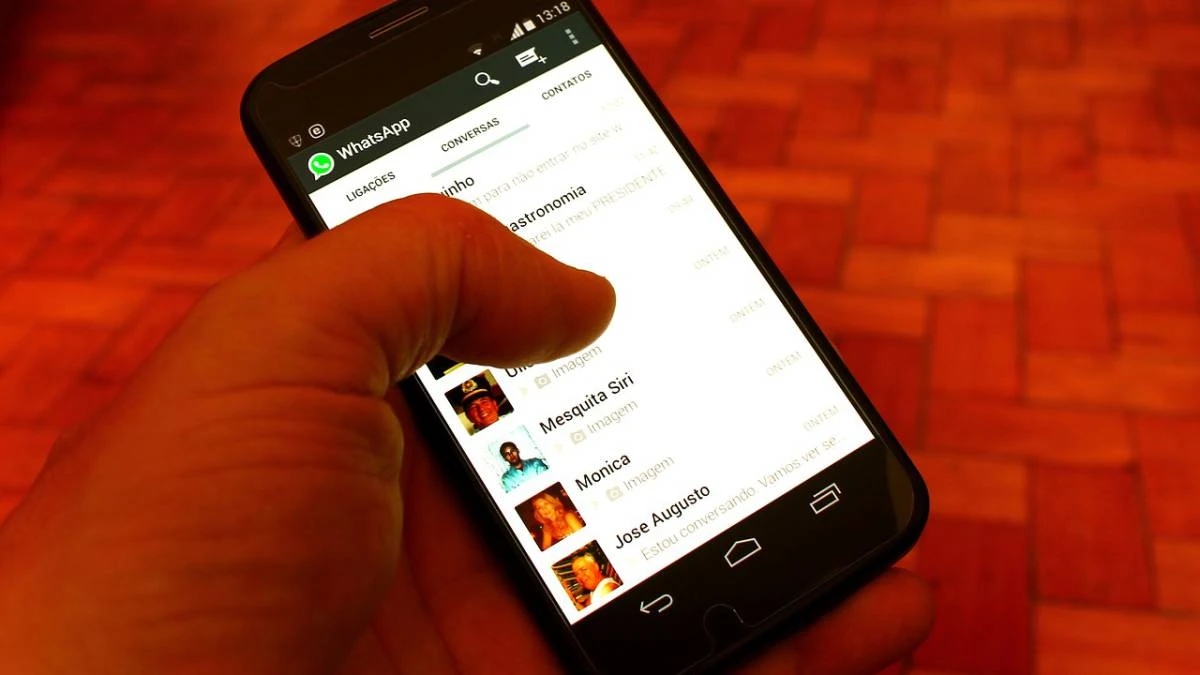
La kalender eller kontaktliste Det er en grunnleggende applikasjon for riktig bruk av en mobiltelefon. Der kan vi registrere våre personlige og arbeidskontakter, i tillegg til å registrere deres e-poster og annen tilleggsinformasjon. Men avhengig av applikasjonene og kontoene vi har, vises noen ganger kontakter som duplikater. Hvordan slette en skrivebeskyttet kontakt fra mobiltelefonen din, korrigere denne dupliseringen, er ikke så vanskelig som mange tror.
I denne veiledningen utforsker vi trinn for trinn de forskjellige metodene for å slette kontakter som er lagret som "skrivebeskyttet", og hvordan du unngår dem. Lære å rydd opp i kontoene dine og synkroniser apper på riktig måte for å unngå disse komplikasjonene i timeplanen din.
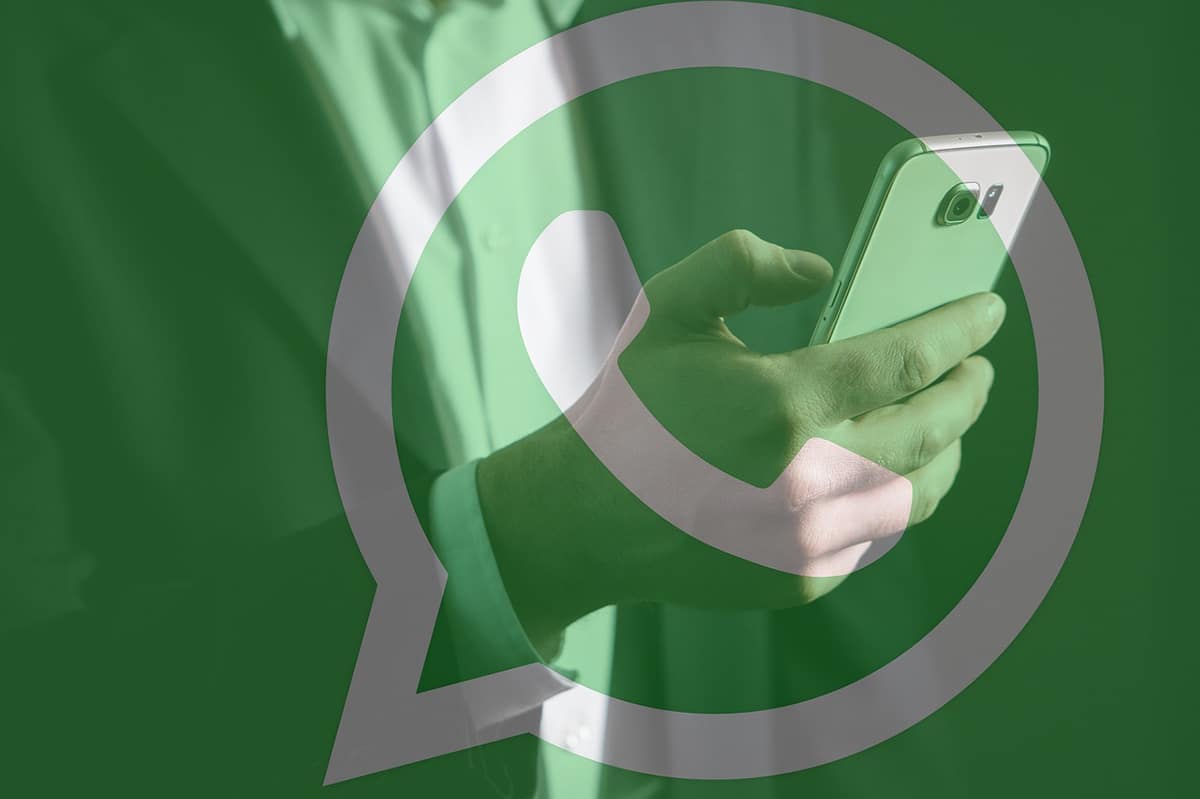
Hva er en skrivebeskyttet kontakt?
Før vi går videre med hvordan du sletter en skrivebeskyttet mobilkontakt, må vi vite hvordan de oppstår. Kontaktlisten på Android er applikasjonen der alle kontaktene våre vises. Når vi gir tillatelse og kobler til meldingsapplikasjoner som WhatsApp eller Telegram, for eksempel, kan postene dupliseres.
Un Skrivebeskyttet kontakt i Android-telefonboken Det kommer vanligvis fra å ha den samme personen lagret to ganger med en viss forskjell i en eller annen app. Når vi prøver å slette den fra Agenda, vises forklaringen "skrivebeskyttet kontakt", og forhindrer den klassiske slettingen. Dette er et sikkerhetstiltak slik at kontaktlisten din er sikret.
Det er imidlertid brukere som ikke tåler at duplisert informasjon tar opp plass. Det er ingen grunn til å fortvile. Det finnes alternativer for å slette disse skrivebeskyttede kontaktene, vi må bare ta hensyn til opprinnelsen til problemet. Vi forteller deg trinn for trinn hvordan du oppnår det.
Slik sletter du en skrivebeskyttet mobilkontakt på Android
Hvis kontaktlisten med det tradisjonelle alternativet ikke lar deg slette en kontakt, må vi først koble fra den. Fremgangsmåten er følgende:
- Åpne Kontakter-appen på telefonen.
- Velg skrivebeskyttet kontakt i redigeringsmodus.
- Trykk på menyknappen (3 vertikale prikker) øverst til høyre på skjermen.
- Trykk på Koble fra kontakt-knappen.
- Bekreft handlingen i popup-vinduet.
gang bekreftet separasjonen, kan vi slette kontakten normalt. Det du må huske på er at når du kobler fra en kontakt, vil den vises gjentatt i listen så mange ganger som applikasjoner har registrert den. Du må slette alle tre kontaktene slik at de ikke lenger vises direkte på listen din permanent.
Hvis vi kun sletter en kontakt, vil den ikke være tilgjengelig i den opprinnelige applikasjonen og i kontaktlisten vår, men den fortsetter i de andre. Det er et litt ubehagelig administrasjonsproblem når vi ønsker å ha en minimalistisk kontaktliste, men lett korrigerbar.
Slett skrivebeskyttede kontakter fra Google-nettet
Du kan velge slett skrivebeskyttede kontakter på mobilen direkte fra den offisielle nettsiden til Google. Prosedyren innebærer å åpne kontaktlisten vår i nettleservinduet og administrere kontaktene manuelt. Bruk følgende trinn:
- Gå inn på Google-nettstedet med brukernavn og passord knyttet til mobilen.
- Velg kontakten du vil slette og trykk på knappen med tre prikker.
- Velg alternativet Slett kontakter og bekreft.
Grensesnittet er veldig rent, enkelt og raskt. Når du laster inn kontaktlisten på mobilen på nytt, skal ikke kontaktene som er slettet fra nettet vises lenger.
Slik sletter du en skrivebeskyttet mobilkontakt ved å avinstallere apper
Et annet alternativ til å rense kontaktlisten din er å avinstallere applikasjoner. Hvis vi har kontakter knyttet til apper som WhatsApp, Line eller Telegram, når du avinstallerer dem, bør lagringen forsvinne. Deretter skal vi kunne slette kontakten normalt fra kontaktkatalogen.
Hvis systemet fortsatt ikke tillater sletting, De forskjellige appene kan ha generert en slags feil i driften av filene. I dette tilfellet, og etter å ha prøvd å avinstallere applikasjonene, gjenstår det bare å prøve å tilbakestille enheten til fabrikktilstand.
- For å avinstallere en applikasjon på Android, må vi gå inn i Google Play Store og velge Administrer applikasjoner.
- Vi velger appen for å avinstallere og bekrefte.
- Vi kan også deaktivere Kontakter-appen for å la oss manuelt slette kontakter fra meldingsapper.
Konklusjon
den koblede kontakter på Android De gjør at listen ofte har kontakter som vi normalt ikke kan samhandle med. For å slette dem og rense listen vår må vi først koble fra resten av applikasjonene. Når de er koblet fra, skal kontakter kunne redigeres på vanlig måte for å tilpasse kalenderen din uten begrensninger.
Utseendet til legende Kontakt skrivebeskyttet Det oppstår når Android oppdager at samme telefonnummer og brukernavn er lagret i forskjellige apper. For å unngå feilsletting forhindres sletting av kontakten med mindre det gjøres fra den spesifikke appen den kom fra.